

Per applicare rapidamente uno stile Sketch a tutti gli oggetti presenti sui Lucidi design o presentazione è sufficiente specificare lo stile da usare, che viene detto standard. Nel caso dei Lucidi presentazione, lo stile Sketch standard viene applicato solo agli oggetti fisicamente posti sui Lucidi; le Viewport hanno impostazioni proprie (Applicare stili Sketch alle Viewport).
Gli stili Sketch seguenti sono quelli predefiniti e possono essere selezionati come stili standard; questi stili vengono creati come Risorse e possono essere selezionati nella Gestione Risorse. Anche gli stili Sketch personalizzati che sono stati aggiunti al documento vengono elencati nella Gestione Risorse e possono essere utilizzati come stili standard (vedere Gli stili Sketch standard).
Gli stili Sketch sono forniti come Elementi base (Risorse predefinite che vengono automaticamente importate nel documento attivo a disposizione dell’utente in menu a tendina posti in vari dialoghi e nella Gestione Risorse.
Nota:Le Risorse stili Sketch non compaiono nella Gestione Risorse fino quando non si utilizza per la prima volta in un documento un’opzione relativa alla modalità Sketch.
|
Opzione |
Descrizione |
|---|---|
|
Nessuno Sketch |
Non applica una umanizzazione del tratto; utile per ottenere un annullamento totale dello sketch (Attribuire impostazioni Sketch diverse da quelle standard). 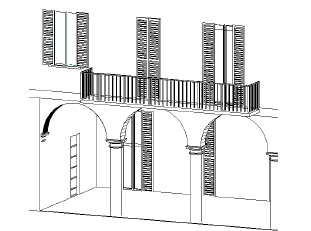
|
|
Accurato |
Usa molti punti di tremolio, ma poche variazioni rispetto alla posizione degli estremi delle linee. 
|
|
Incerto |
Usa molti punti di tremolio e variazioni piuttosto marcate sugli estremi delle linee, con un effetto globale di indecisione nel tratto. 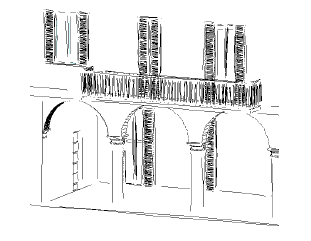
|
|
Irregolare |
Usa pochi punti di tremolio, applicati a una certa distanza fra di loro. L’effetto globale è quello dello schizzo a matita. 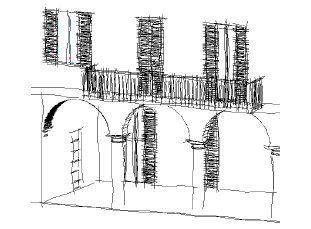
|
|
Preciso |
Usa molti punti di tremolio, con un allungamento pronunciato dei tratti in corrispondenza degli estremi delle linee. L’effetto è quello di un disegno eseguito con il rapido. 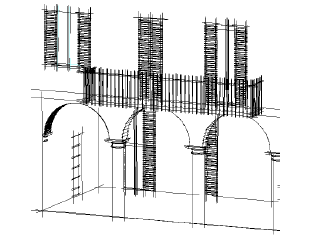
|
|
Veloce |
Usa molti punti di tremolio con un effetto pronunciato di sovrascrittura del tratto. 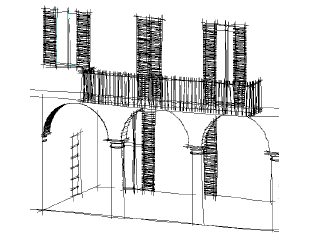
|
Per specificare lo stile Sketch standard per il progetto:
1. Attivare un Lucido design.
2.Richiamare il comando Opzioni Sketch.
Si apre il dialogo Opzioni Rendering Sketch.
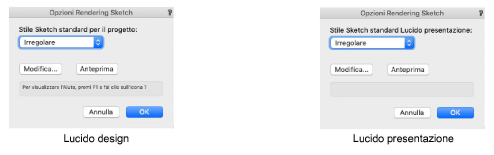
|
Opzione |
Descrizione |
|---|---|
|
Stile Sketch standard per il progetto o Stile Sketch standard Lucido presentazione |
Specifica lo Stile Sketch da applicare quando si sceglie il comando Sketch. |
|
Modifica |
Apre il dialogo Impostazioni Stile Sketch per modificare i parametri dello Stile selezionato (vedere Modificare gli stili Sketch). |
|
Anteprima |
Applica temporaneamente lo Stile Sketch selezionato agli oggetti nel Lucido attivo. |
3.Scegliere lo stile standard dalla lista.
4.Fare clic su OK per chiudere il dialogo e impostare lo stile standard per il documento attivo.
Per visualizzare gli effetti di sketch applicati agli oggetti contenuti nei Lucidi design visibili:
1. Attivare il comando Sketch.
Gli oggetti visibili sullo schermo vengono sottoposti a sketch.
Per visualizzare gli effetti di sketch applicati agli oggetti contenuti nel Lucido presentazione attivo:
1. Attivare il comando Sketch.
Gli oggetti contenuti nel Lucido presentazione attivo vengono sottoposti a sketch. Per quanto riguarda la visualizzazione degli effetti di sketch applicati agli oggetti contenuti nelle Viewport vedere Applicare stili Sketch alle Viewport.